Apple ID는 Apple의 독점 애플리케이션, 서비스 및 기능을 사용할 수 있는 여권입니다. 신규 사용자이시든, 새 계정을 만들고 싶으신가요? 쉽게 만들 수 있도록 도와드리겠습니다. 이제 새로운 Apple ID를 만드는 방법을 알아 보겠습니다.
프로세스를 시작하기 전에 다음과 같은 몇 가지 주요 사항을 알아두세요. iPhone 또는 iPad를 처음 설정하는 경우 시작 프로세스의 단계를 따르는 것이 좋습니다. 하지만 이미 기기를 설정했고 새로운 Apple ID를 생성해야 하는 경우 계속 진행하세요.
실행 설정 → 클릭하여 iPhone에 로그인하세요. 비밀번호를 잊어버렸거나 Apple ID가 없습니까? 메시지가 나타나면 Apple ID 생성을 선택합니다.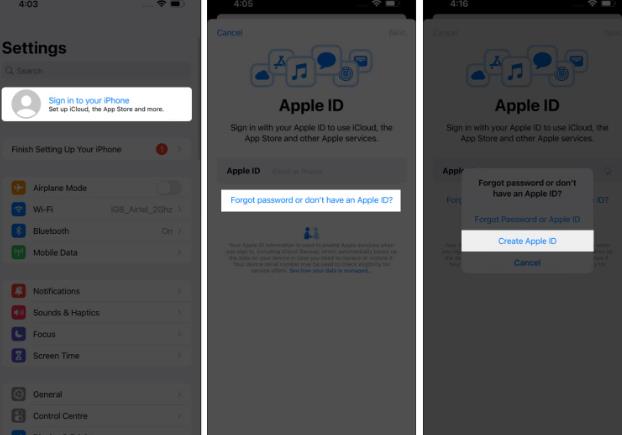 이제 이름과 생년월일을 입력하고 → 계속을 클릭하세요. 귀하에게 가장 적합한 확인 요소를 선택하세요.
이제 이름과 생년월일을 입력하고 → 계속을 클릭하세요. 귀하에게 가장 적합한 확인 요소를 선택하세요. 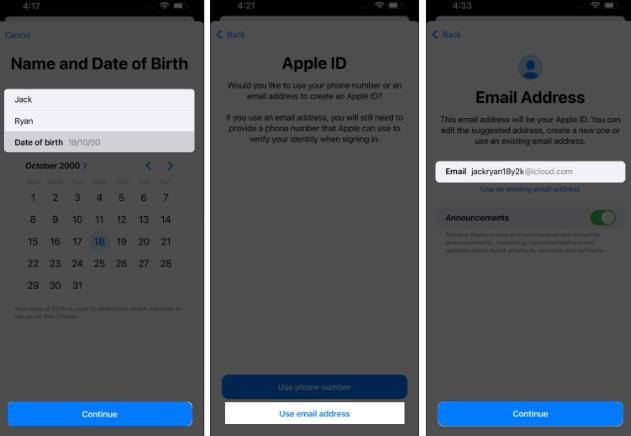 이메일을 확인하고 이메일 주소 만들기를 클릭하세요. Apple ID를 다룰 때 강력한 비밀번호를 만드십시오.
이메일을 확인하고 이메일 주소 만들기를 클릭하세요. Apple ID를 다룰 때 강력한 비밀번호를 만드십시오. 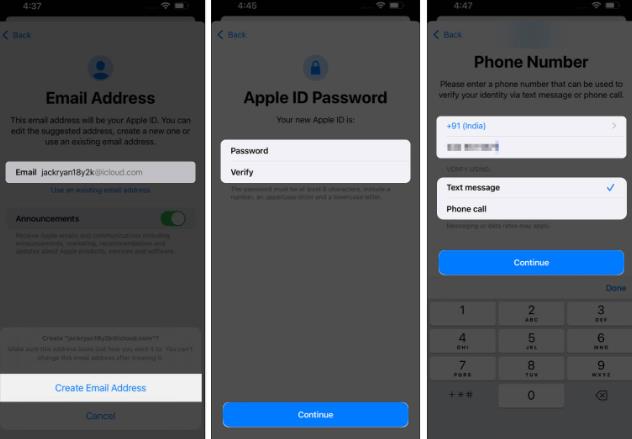 OTP를 사용하여 권한 증명 → 다음을 클릭하세요. 계속하려면 이용 약관 위로 마우스를 가져간 후 동의를 클릭하세요. 프로세스를 종료하려면 장치의 비밀번호를 입력하세요.
OTP를 사용하여 권한 증명 → 다음을 클릭하세요. 계속하려면 이용 약관 위로 마우스를 가져간 후 동의를 클릭하세요. 프로세스를 종료하려면 장치의 비밀번호를 입력하세요. 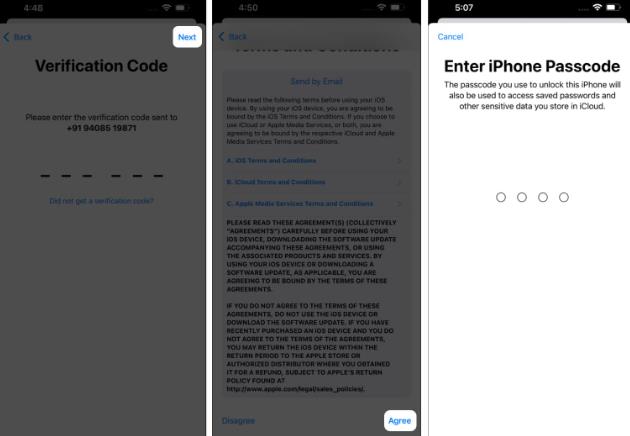
App Store로 이동하여 새 Apple ID를 만들고 위의 단계를 따를 수도 있습니다.
Mac을 처음 사용하고 설정하는 경우 화면에 표시된 단계에 따라 기기를 시작하고 실행하세요. 그러나 새로운 Apple ID로 로그인하고 장치의 조정 및 변경 사항을 이해해야 하는 경우 아래 설명된 가이드가 시작하는 데 도움이 될 수 있습니다.
Apple 로고()로 이동하여 시스템 설정에 액세스하세요.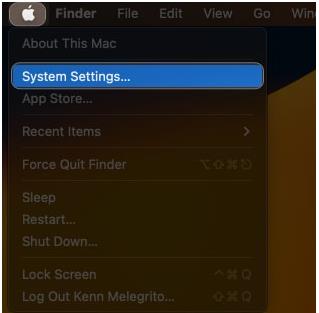 로그인하려면 클릭 → 계정이 없습니다. 생년월일을 입력하고 다음을 눌러주세요. 이 경우 요청하신 내용을 입력해 주세요. 계속하려면 다음을 클릭하세요. 전화번호를 입력하고 인증방법을 선택하세요. 다음을 클릭하세요. OTP 인증이 성공하면 이용약관에 대한 알림을 받게 됩니다. Apple에 동의하려면 확인란을 선택하고 동의를 클릭하세요. 메시지가 나타나면 장치의 비밀번호를 입력하세요.
로그인하려면 클릭 → 계정이 없습니다. 생년월일을 입력하고 다음을 눌러주세요. 이 경우 요청하신 내용을 입력해 주세요. 계속하려면 다음을 클릭하세요. 전화번호를 입력하고 인증방법을 선택하세요. 다음을 클릭하세요. OTP 인증이 성공하면 이용약관에 대한 알림을 받게 됩니다. Apple에 동의하려면 확인란을 선택하고 동의를 클릭하세요. 메시지가 나타나면 장치의 비밀번호를 입력하세요. iPhone이나 다른 Apple 기기가 없지만 새 Apple ID를 생성하고 싶은 경우 방법은 다음과 같습니다.
원하는 브라우저를 사용하여 공식 Apple ID 웹사이트를 방문하세요. 메뉴에서 "Apple ID 생성" 옵션을 클릭하세요. 할당된 섹션과 관련된 개인 정보를 입력하세요. 이제 모든 요구 사항을 충족하는 강력한 비밀번호를 만드세요. 국가 코드를 선택하고 전화번호를 입력하세요. 귀하의 상황에 가장 적합한 확인 옵션을 선택하세요. 화면에 표시된 인증번호를 입력하세요. 계속하려면 계속을 누르세요. 등록된 이메일로 전송된 OTP를 입력하세요. 인증 후, 휴대폰번호로 전송된 OTP를 입력하세요. 마지막으로 계속을 클릭하여 프로세스를 종료합니다.공식 iCloud 웹사이트를 방문하여 "로그인"을 클릭하여 새 Apple ID 생성 프로세스를 시작할 수도 있습니다.
새 Apple ID를 만들 수 있는 연령 요건은 어떻게 되나요? Apple ID를 생성하기 위한 연령 요건은 국가 또는 지역에 따라 다릅니다. 일부 지역에서는 Apple ID를 생성하려면 13세 이상이어야 하지만 다른 지역에서는 최소 연령이 더 높을 수 있습니다.
Apple ID를 만든 후 Apple ID와 연결된 이메일 주소를 변경할 수 있나요? 예, Apple ID를 생성한 후 해당 이메일 주소를 변경할 수 있습니다.
신용카드 정보를 제공하지 않고 새로운 Apple ID를 생성할 수 있나요? iTunes를 통해 처음으로 가입하는 경우 신용 카드 및 청구 정보를 계정에 연결하라는 알림을 받을 수 있습니다. 그러나 이는 필수 사항은 아닙니다. 이 단계를 건너뛰고 신용카드 없이 Apple ID를 생성할 수 있습니다.
동일한 이메일 주소를 사용하여 여러 개의 Apple ID를 만들 수 있나요? 아니요, 고유한 이메일 주소에는 하나의 Apple ID만 연결할 수 있습니다. 여러 개의 Apple ID가 필요한 경우 각 계정마다 다른 이메일 주소를 사용해야 합니다.
iPhone에서 새로운 Apple ID를 생성할 수 없는 이유는 무엇입니까? Apple에서는 단일 기기에서 최대 3개의 Apple ID를 생성할 수 있습니다. 따라서 제한을 초과하면 새로운 Apple ID를 생성할 수 없습니다.
이제부터 Apple에서 제공하는 다양한 앱과 서비스를 이용하실 수 있습니다. 앱 다운로드부터 iCloud의 데이터 보호까지 제한 없이 할 수 있는 일이 많습니다. 당신은 무엇을 기다리고 있습니까? Apple 경험을 탐색하고, 맞춤화하고, 극대화해 보세요.
위 내용은 iPhone, iPad 및 Mac에서 새로운 AppleID를 생성하는 방법의 상세 내용입니다. 자세한 내용은 PHP 중국어 웹사이트의 기타 관련 기사를 참조하세요!